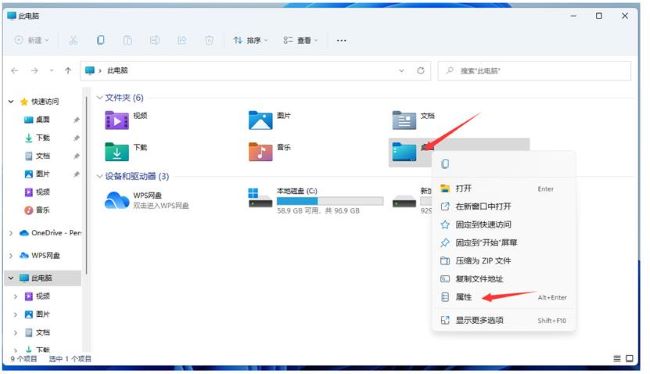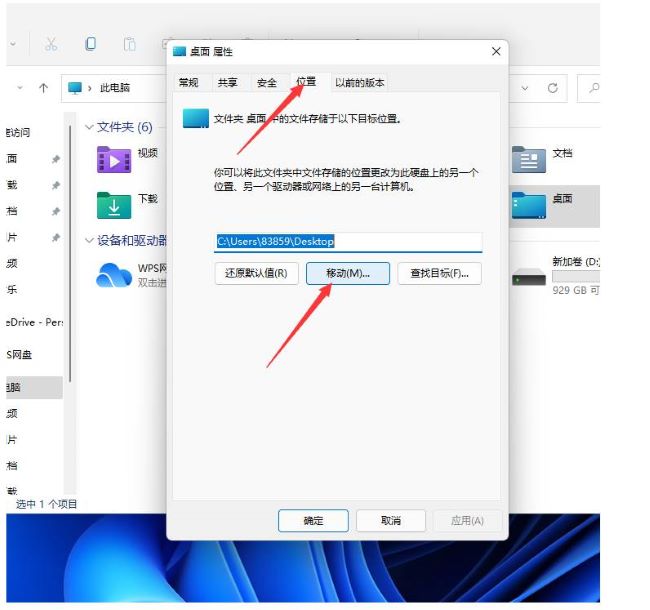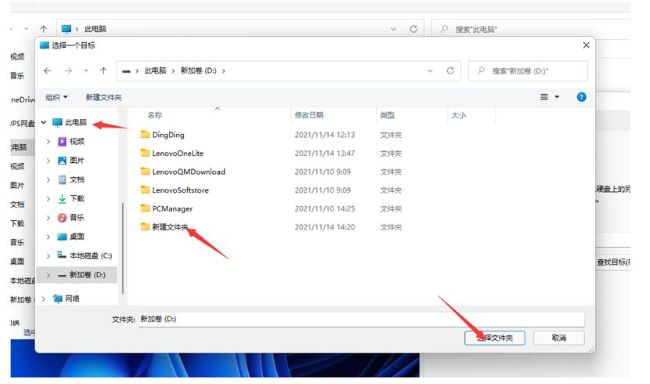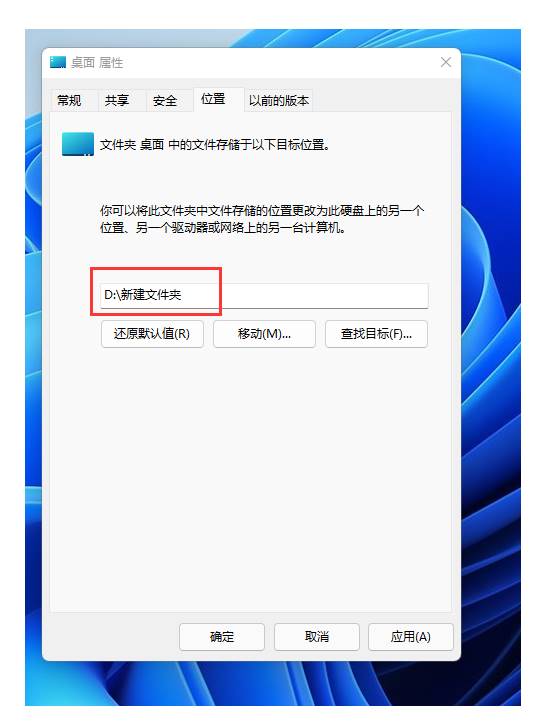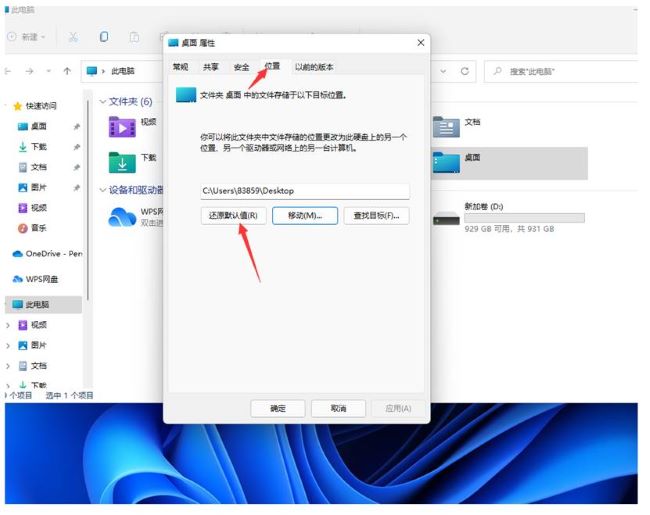win11桌面存储路径如何从D盘改回C盘?
大家好,今天我们要分享的是如何在Win11系统中把桌面文件的存储路径从D盘改回C盘。简单来说,只要按照下面的步骤操作就行了。首先,在桌面上右键单击鼠标,选择“属性”,接着点击“位置”选项卡,就可以进行修改了。好了,现在就让我们一起来看看这个方法吧!
win11桌面存储路径如何从D盘改回C盘的方法
1、双击打开桌面上的此电脑,右击其中的“桌面”选项,选择选项列表中的“属性”打开。
2、在打开的窗口界面中,点击上方的“位置”选项卡,接着点击下方的“移动”按钮。
3、在给出的界面中选择一个合适的存储路径位置。
注意:如果存储路径是系统盘以外的磁盘,不能直接放到根目录中,要重新新建一个文件夹存放。
4、更改完成后,可以在其中看到当前的存储路径位置,最后点击确定进行保存就可以了。
5、如果想要还原桌面的默认存储路径,点击“设置”选项卡中的“还原默认值”按钮就可以了。
相关文章
- Win11快速助手快捷键怎么关?Win11快速助手快捷键关闭方法
- win11无法保存打印机设置0x000006d9怎么办?
- win11怎么关闭bitlocker加密?win11关闭bitlocker加密设置教程
- win11时间显示秒数怎么设置?win11时间显示秒数设置方法
- win11照片查看器误删了怎么办?win11照片查看器误删了问题解析
- win11bitlocker驱动器加密怎么解除?
- win11打不开windows安全程序怎么办?
- win11显示已禁用输入法怎么解决?
- win11怎么调鼠标速度?win11鼠标速度调整方法解析
- win11键盘灯不亮怎么回事?win11键盘灯不亮问题解析
- win11快捷键不能切换窗口怎么办?win11快捷键切换窗口失败解决方法
- win11桌面不显示此电脑怎么办?win11此电脑快捷方式显示方法
- win11不能锁定大写怎么办?win11不能锁定大写问题解析
- Win11怎么查看电脑日志?Win11查看电脑日志方法教程
- win11照片查看器误删怎么恢复?win11找回照片查看器方法
- win11桌面分辨率突然变低怎么办?win11桌面分辨率突然变低问题解析